如今的我们上到99下到小朋友,几乎人人都有手机,甚至用手机代替原来电脑才能完成的事情。比如我们平时都会用手机下载或接收一些资料,如果文件太多找起来就不方便,是否能像电脑那样新建文件夹,然后将PDF文件分别放在不同的文件夹保存,便于下次查看呢?
我们在手机上查看PDF文档时需要使用PDF阅读器,而恰好这个软件也可以用来整理文档。首先打开手机上的极速PDF(阅读器)APP,然后点击屏幕右上角的“+”按钮,选择“新建文件夹”。


接着在弹出的窗口中输入一个文件夹的名称并点击确定。


在已有的文件夹名称处左滑可以修改文件夹名称以及删除,点击更多还可将其移动到其他文件夹里(或直接拖动文件夹也可移动)。
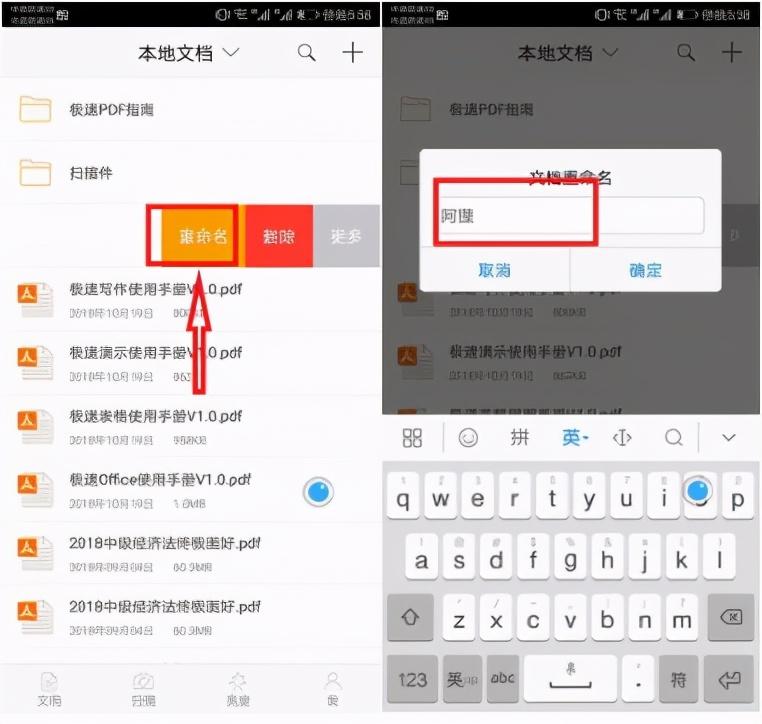
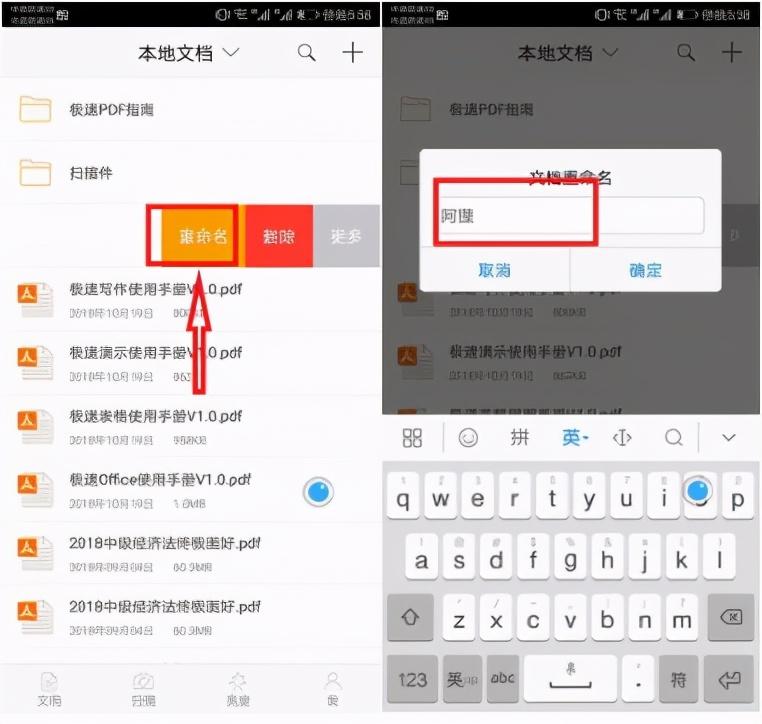
文件夹新建好之后,直接在任意文件处长按拖移,或者点击右上角“+”中的“管理文档”进行文件整理到对应文件夹;
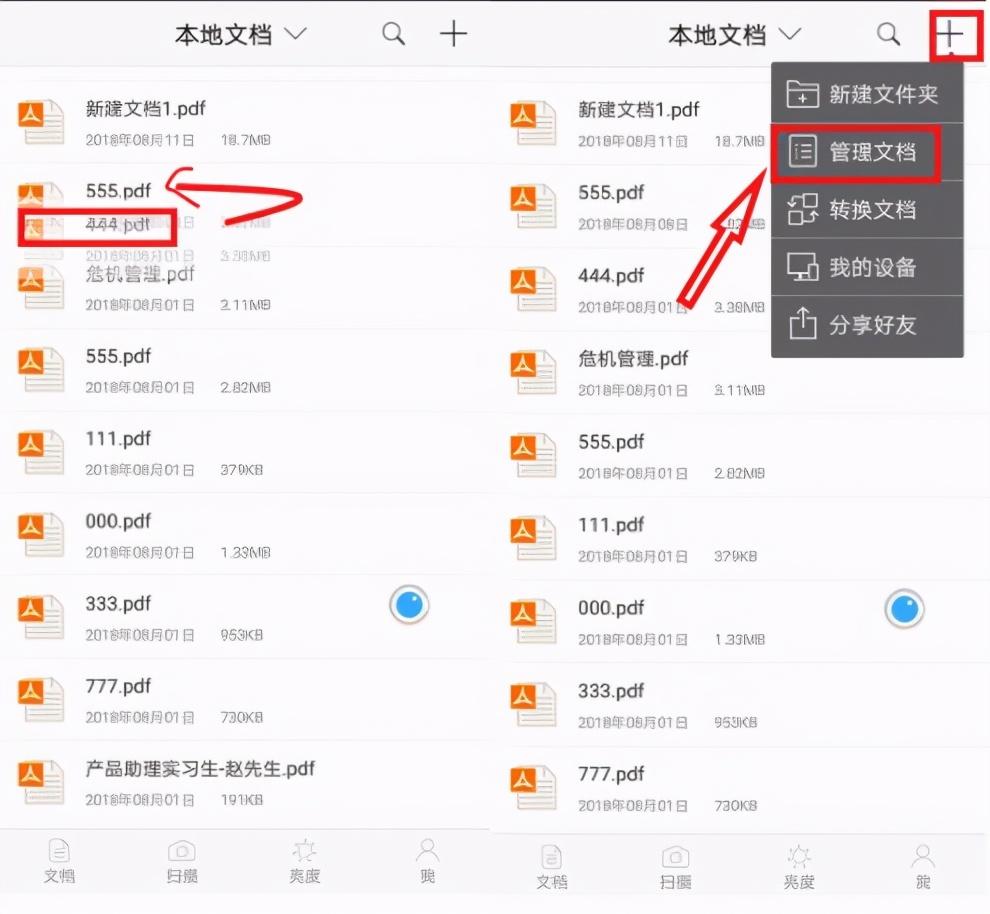
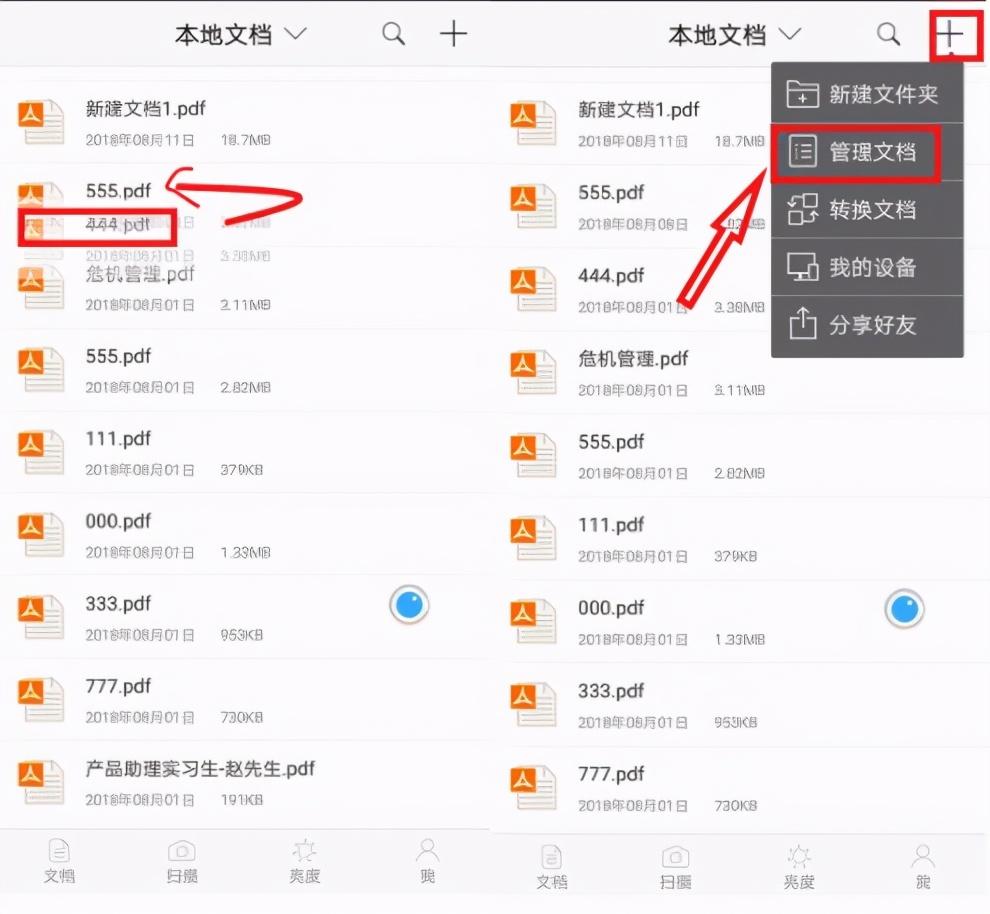
勾选需要分类整理到同一个文件夹的文件后,点击左下角的“移动”;最后再选择对应的文件夹后点击右下角的“移动”就可以了。
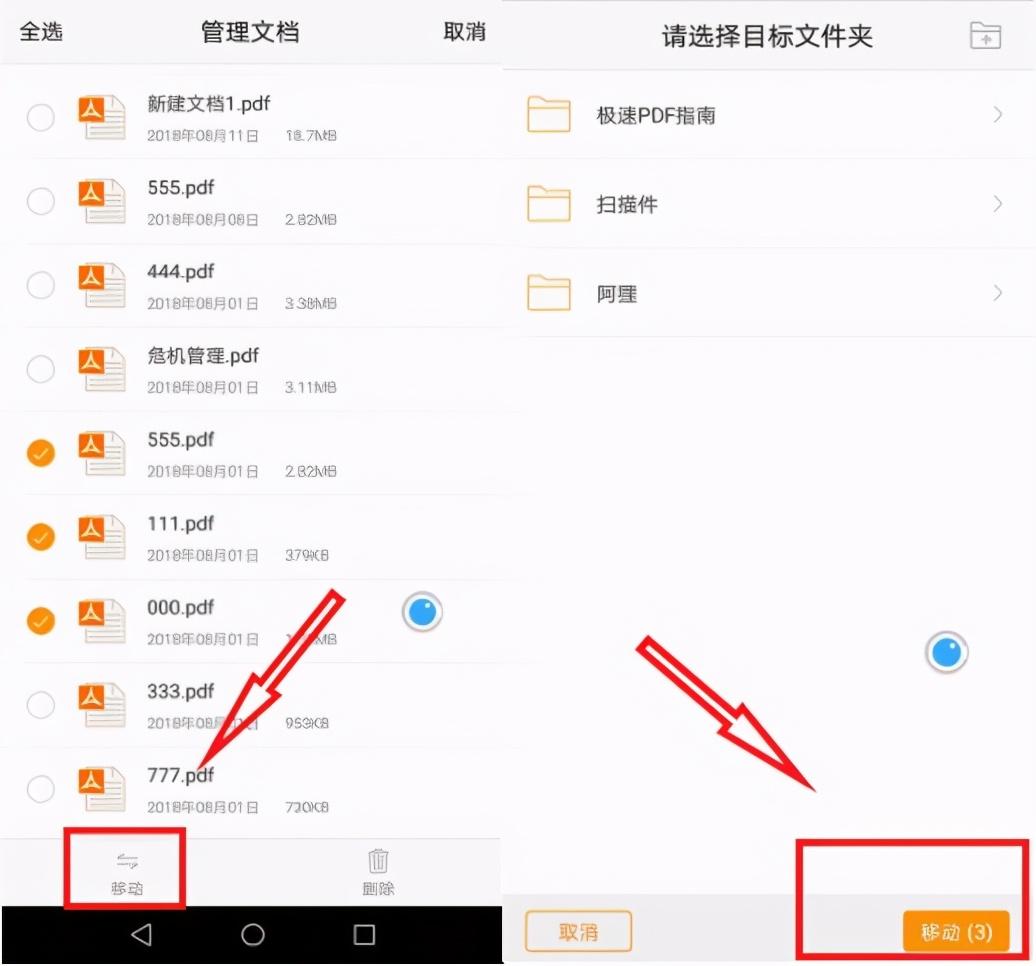
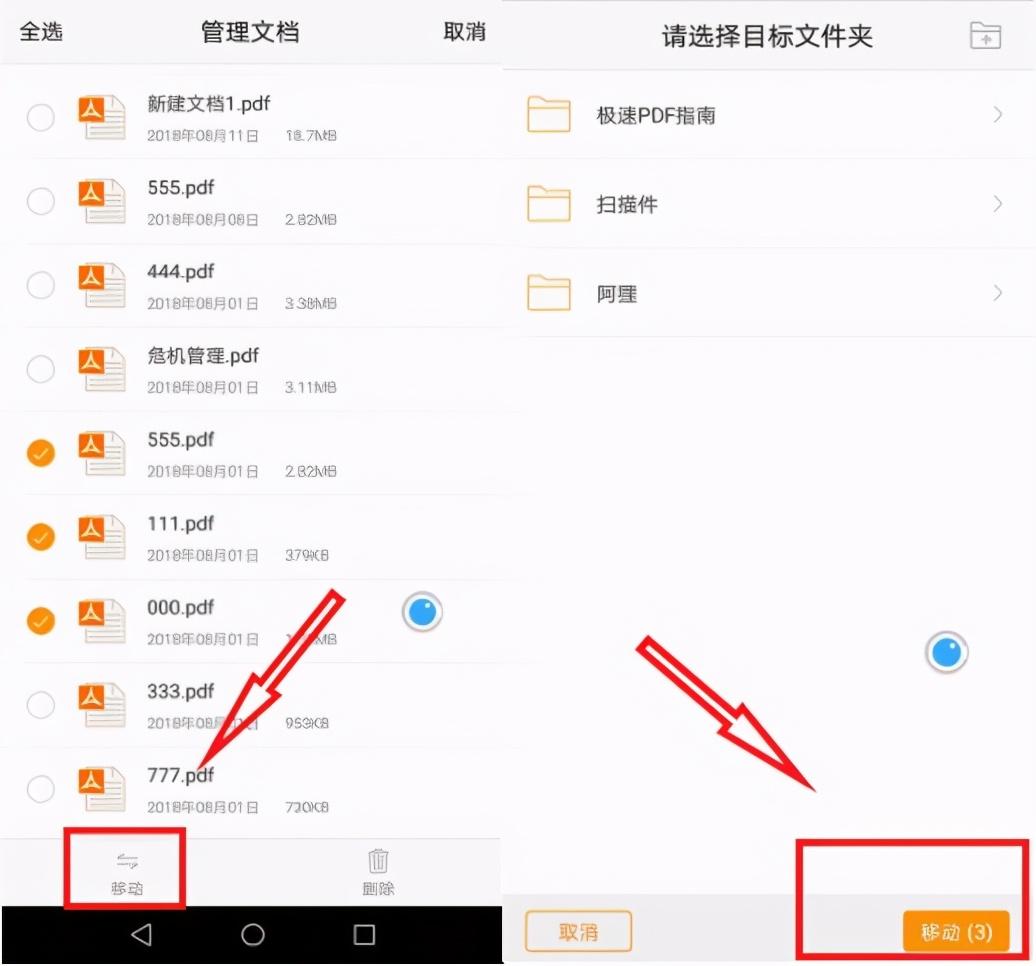
依次重复以上的新建文件夹–移动文件,就能将手机里所有的PDF文档都按照分类进行管理,下次查找文档就会方便很多了。





